Reparer iPhone-skjermen som ikke lenger fungerer, og eliminer 150+ typer feil forårsaket av iOS-oppdatering på en gang, med 3 klikk og uten tap av data. Kompatibel med alle iPhone-modeller og alle iOS-versjoner.
Berøringsskjermen representerer en primær måte å kontrollere iPhone på, og når berøringen ikke lenger fungerer, fungerer ikke iPhone lenger.
Har du støtt på problemer med berøringsskjermen som at iPhone-berøringsskjermen setter seg fast og ikke reagerer, iPhone-berøringsskjermen slutter å fungere når du bruker bestemte funksjoner eller apper, du kan ikke slå den av og på? Det kan være frustrerende og alarmerende, men heldigvis finnes det måter å eliminere iPhone X/11/12/13/14/15 berøringsskjermfeil på.

Hvorfor setter iPhone-berøringsskjermen seg fast og fungerer ikke lenger?
Vanligvis er det tre hovedårsaker til at iPhone-berøringsskjermen sitter fast:
- (1) Materiell skade som iPhone falt i vann eller på bakken. Du kan bare sende iPhone til et servicesenter for å få byttet ut berøringsskjermen.
- (2) Feil innstillinger eller mindre feil på iPhone.
- (3) Programvareproblem . For eksempel er det ikke uvanlig å støte på iPhone-skjermfeil etter iOS-oppdateringen, for eksempel iOS 16/17/18 berøringsfeil. Dette er bare feil fra programvareinkompatibilitet. I dette tilfellet kan skjermen: slutte å svare på sveip, slutte å svare på klikk, bli sittende fast under en samtale. Gå direkte til metode 1 hvis du leter etter et effektivt og enkelt iPhone-reparasjonsverktøy.
Her er 6 metoder for å eliminere programvarefeil og fikse iPhone-berøringsskjerm som ikke reagerer .
Metode 1. Reparer iOS-systemet for å fikse iPhone-berøringsskjermen som ikke fungerer
iPhone-berøringsskjermfeil kan virke irrelevant til iOS-oppdatering, men programvareoppdatering fører ofte til at iOS-systemfeil som Zoom iPhone sitter fast og skjermen reagerer ikke. Problemet med at iPhone touch ikke lenger fungerer, du kan prøve et reparasjonsverktøy for operativsystemet, men uten tap av data og løse programvareproblemer veldig enkelt. iMyFone Fixppo hjelper deg med å gjenopprette iOS-enhetene dine selv om du har hatt en rekke problemer. Funksjonene inkluderer:
iMyFone Fixppo – iOS-systemreparasjon
- Enkel reparasjon av iPhone-berøringsskjermen som sitter fast hjemme, selv for nybegynnere uten spesialistkunnskap.
- Det hjelper å fikse 150+ iOS-problemer som iPhone sitter fast under oppdatering og iPhone sover ikke lenger etter iOS-oppdatering.
- Den er kompatibel med alle iPhones/iPads/iPods, Windows og Mac, inkludert den nyeste iPhone 15-serien og iOS 16/17/18.
- Det er to reparasjonsmoduser med unik teknologi, og suksessraten er høy (99%).
Slik fikser du iPhone-berøringsskjermen som sitter fast med iMyFone Fixppo
Trinn 1. Koble iPhone til datamaskinen og start programmet iMyFone Fixppo.
Trinn 2. Velg Apple System Repair > Standardmodus. Og da vil programmet oppdage din iPhone.
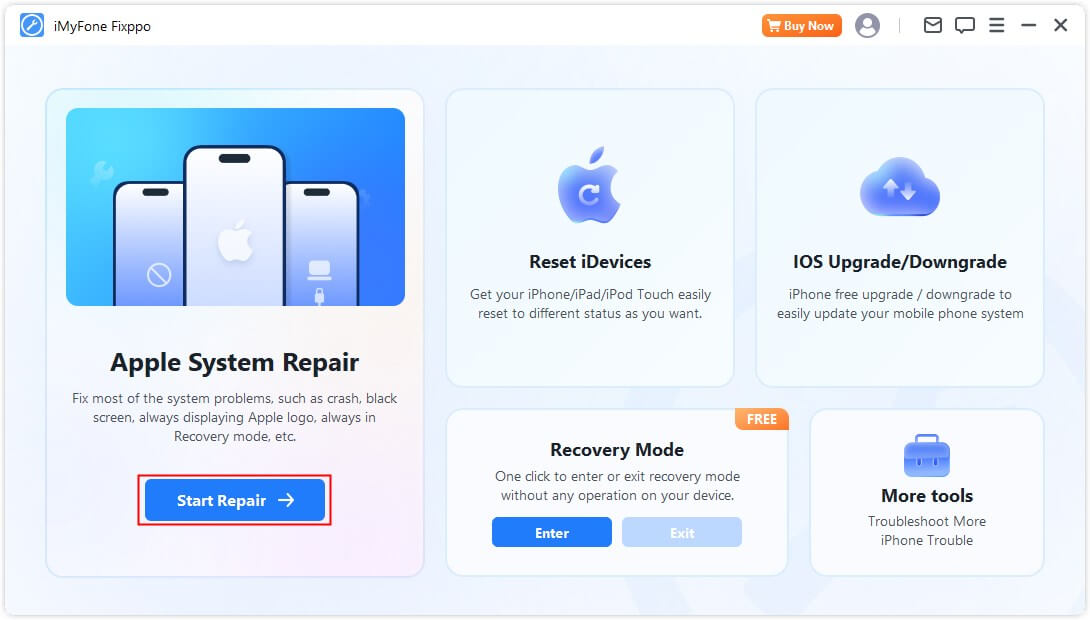
Trinn 3. Last deretter ned fastvaren for enheten din. Systemgjenopprettingsprogrammet vil automatisk oppdage det for deg, og alt du trenger å gjøre er å klikke Last ned.

Trinn 4. Klikk Start for å reparere, så vil programvaren gjøre resten for deg. Ikke koble fra enheten under denne prosessen. Vent til dette er gjort, og sjekk om enheten din fungerer normalt.

Her er en video som viser deg instruksjonene for å fikse iPhone fast berøringsskjerm med iMyFone Fixppo
Metode 2. Rengjør berøringsskjermen for å fikse iPhone-berøringsskjermen som ikke lenger fungerer
Hvis iPhone ikke reagerer og du ikke kan slå den av og på igjen, kan du fysisk sjekke berøringsskjermen for tegn på skade. Sørg for at den er ren og at det ikke er skitt eller oljer som kan påvirke berøringen. Sjekk også for åpenbare vannskader. (Hvis du finner alvorlig skade, kan det hende du trenger en ny berøringsskjerm.)
Rengjør berøringsskjermen for å fikse at iPhone X/11-berøringsskjermen ikke fungerer:
- 1. Fjern eventuelle deksler eller beskyttelsesfilm på din iPhone. Dette kan av en eller annen grunn forstyrre betjeningen av berøringsskjermen. Prøv en annen sak hvis du har en tilgjengelig.
- 2. Rengjør skjermen med en lofri klut.
- 3. Hold berøringsskjermen og fingrene tørre.

Pass i tillegg på at det ikke er noe fet eller vått på fingrene som kan hindre deg i å skli ordentlig. Hvis iPhone-skjermen ikke lenger kan berøres, prøv en av de mulige løsningene nedenfor.
Metode 3. Juster 3D Touch-innstillinger
Hvis berøringsskjermen din ikke lenger fungerer på iPhone og ikke reagerer på 3D-berøring, bør du sjekke 3D-berøringsinnstillingene og sørge for at de er sensitive nok. Slik justerer du 3D Touch-innstillingene:
- 1. Gå til Innstillinger på enheten din.
- 2. Trykk på Generelt .
- 3. Gå til Tilgjengelighet .
- 4. Gå til 3D Touch .
- 5. Du kan nå justere innstillingene.
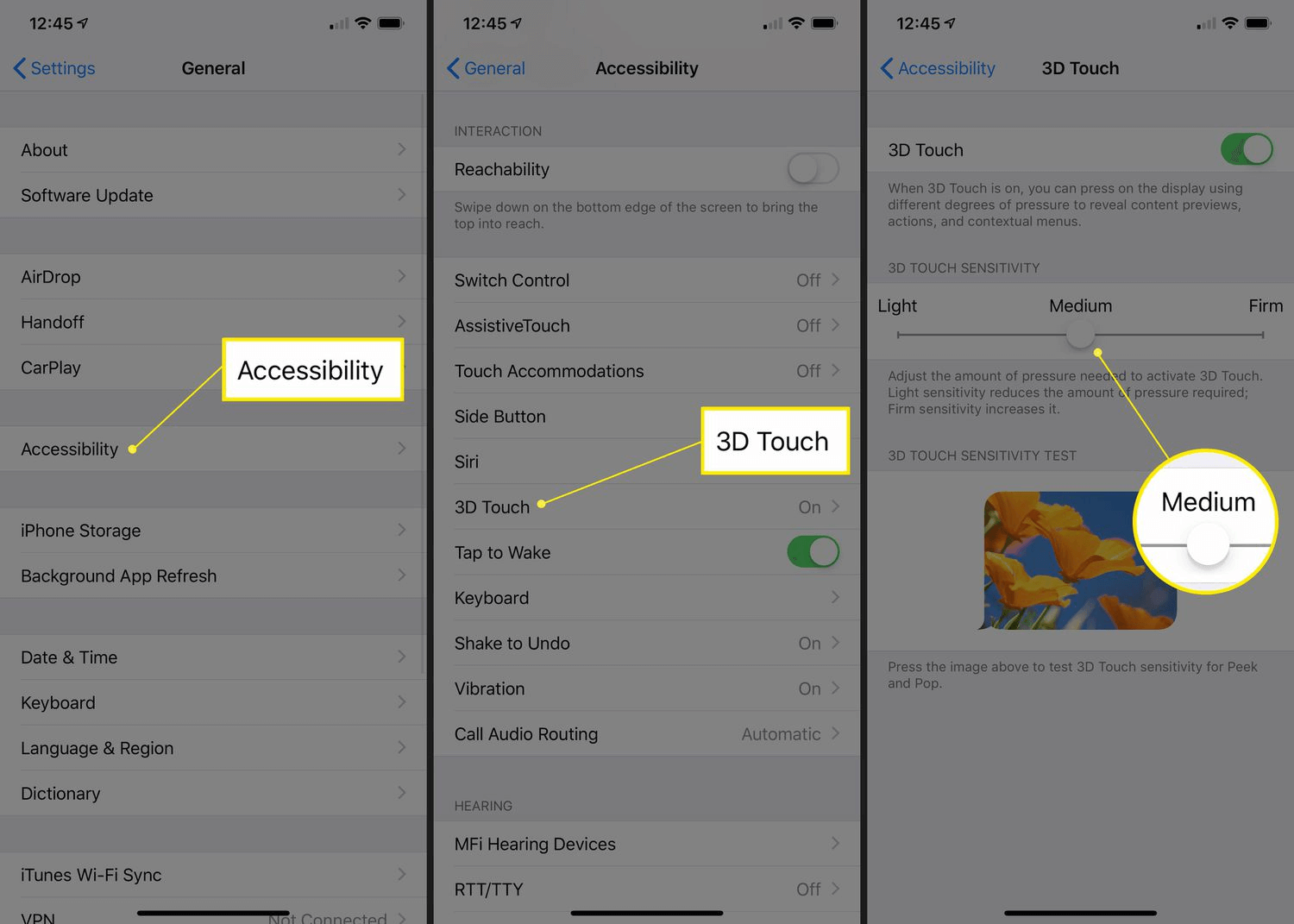
Metode 4. Tving omstart av iPhone
Hvis iPhone-berøringsskjermen ikke reagerer og du ikke kan lukke iPhone med skjermen, kan du utføre en tvungen omstart. Dette kan fikse et bredt utvalg av mindre iOS-programvareproblemer. Slik utfører du en tvungen omstart på buggy-iPhonen:
Hvis du fortsatt ikke er sikker på hvorfor folk ikke kan høre deg på iPhone, vil en tvungen omstart sannsynligvis hjelpe. Trinnene er forskjellige avhengig av iPhone-modellen din, her er de:
iPhone 6 og tidligere og iPad:
- Hold inne "Hjem" og "Side"-knappene samtidig.
- Trykk og hold til Apple-logoen vises på skjermen.
iPhone 7 og 7 Plus:
- Hold inne "Side" og "Volum + Ned"-knappene.
- Trykk og hold til Apple-logoen vises på skjermen.
iPhone 8/X/11/12/13/14/15:
- Trykk raskt på "Volum + Opp"-knappen og deretter "Volum + Ned".
- Trykk og hold inne "Side"-knappen til Apple-logoen vises på skjermen.
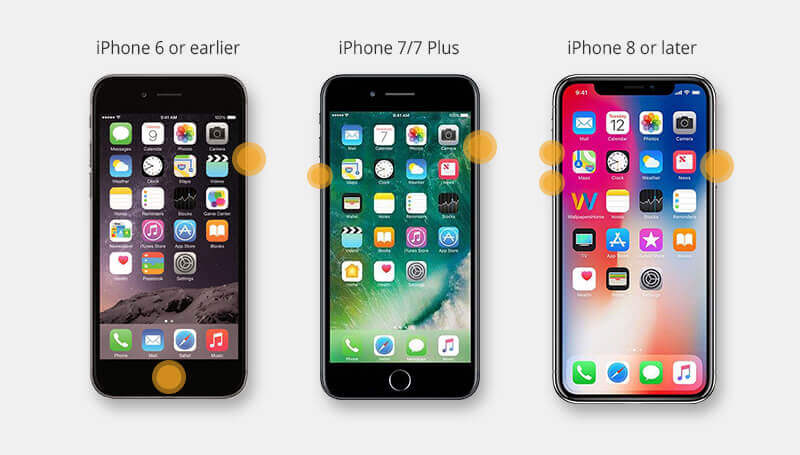
Her er en flott video som viser deg hvordan du tvinger iPhone på nytt.
Metode 5. Koble fra Lightning- og USB-C-tilbehør
Når iPhone-berøringsskjermen ikke lenger fungerer som du vil, kobler du fra Lightning- og USB-C-tilbehør. Selv om dette bare gjelder i et mindretall av tilfellene, er det verdt å koble fra Lightning- eller USB-C-tilbehør du måtte ha koblet til iPhone-en din. Hvis iPhone-berøringsskjermen begynner å fungere etter å ha fjernet et slikt tilbehør, kan det være tilbehøret som forårsaker berøringsskjermproblemet. Prøv å erstatte den med et alternativ for å se om ting blir bedre.
Metode 6. Tilbakestill iPhone til fabrikkstandard (datatap)
Hvis iPhone-skjermen ikke lenger fungerer problemet vedvarer, prøv å tilbakestille iPhone til fabrikkstandard. Det er litt siste utvei. Før du tilbakestiller, sørg for å sikkerhetskopiere dataene dine ved hjelp av iTunes, iCloud. Følg deretter disse trinnene:
Trinn 1. Gå til Innstillinger på enheten.
Trinn 2. Trykk på Generelt .
Trinn 3. Trykk på Overfør eller Tilbakestill iPhone .
Trinn 4. Du blir bedt om å oppgi passordet ditt og din Apple-ID. Skriv dem inn.
Trinn 5. Trykk på Slett innhold og innstillinger .
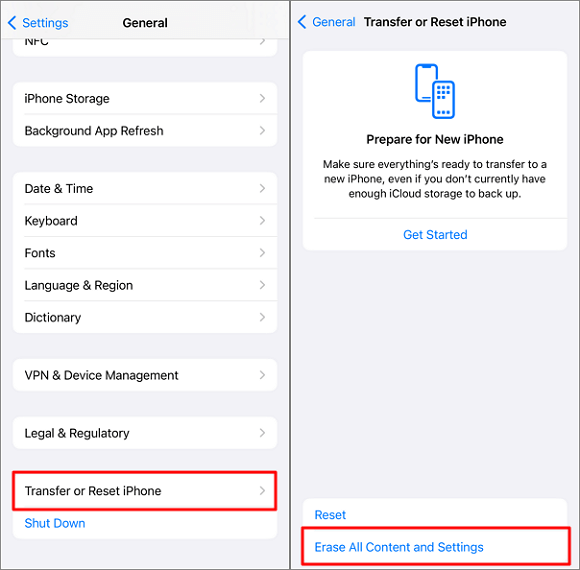
Merk :
Hvis du vil slette dataene dine på en sikker måte slik at de ikke kan gjenopprettes, anbefaler vi å bruke iMyFone Umate Pro .
Konklusjon
Hvis iPhone-berøringsskjermen ikke lenger fungerer etter en iOS 17/18-oppdatering, kan det være et tegn på mange mulige problemer. Å følge tipsene ovenfor bør løse problemet mesteparten av tiden hvis det er et programvareproblem. Men hvis det er et maskinvareproblem, må du kontakte Apple og muligens få skiftet skjermen.
Kom og last den ned og prøv, du vil ikke bli skuffet!











